- Discord-tekstformat: Slik endrer du chat-tekstfarge og stil
- Hvordan endre tekststiler i Discord
- Kursiv
- Modig
- Fet + kursiv
- Gjennomstreking
- Understrek
- Hvordan endre tekstfarge i Discord
- Bytt til rød tekst
- Bytt til gul tekst
- Bytt til grønn tekst
- Bytt til blått
- Hvilke tekstfarger kan du lage i uenighet?
- Hva er grunnleggende chat-kommandoer i discord?
- Hva er discord og hvorfor bør jeg bruke det?
- Hvordan sender jeg en kommando i uenighet?
- Hvordan bruke grunnleggende discord-kommandoer uten en bot?
- Hvordan lager du fet tekst i uenighet?
- Kan jeg bruke forskjellige fonter i discord-chatter?
- Kan du endre tekstfargen i uenighet?
- Hvordan endrer jeg discord-navnet mitt på Android?
- Hvordan endrer jeg skriftstørrelsen på Discord?
- Hvordan endre tekstfargen i Discord chat?
- Hvordan lager du en blå discord-melding oransje?
- Hvilke farger kan du lage i uenighet?
I denne opplæringen vil vi vise deg hvordan du endrer chat-tekstfarge og stil i Discord. Denne Voice over Internett- og direktemeldingstjenesten har fullstendig strømlinjeformet interaksjonsprosessen mellom brukergrupper. Du kan enkelt sende tekstmeldinger, video, lyd og bilder. Mens bruken spenner over utdannings- og andre virksomheter, er spillsektoren den der den har skapt arven sin.
Støtten på tvers av ulike plattformer som Windows, iOS, Android og Linux gjør det videre til det beste valget for mange brukere. Men når det gjelder å tilpasse teksten din på chat-skjermen, er det ikke mye du kan gjøre, i det minste på den tradisjonelle måten. Men det finnes noen ganske smarte triks der du kan endre tekstfargen og stilen ved å bruke CSS og noen få fargekoder i Discord. Her er det detaljerte instruksjonssettet for det samme.
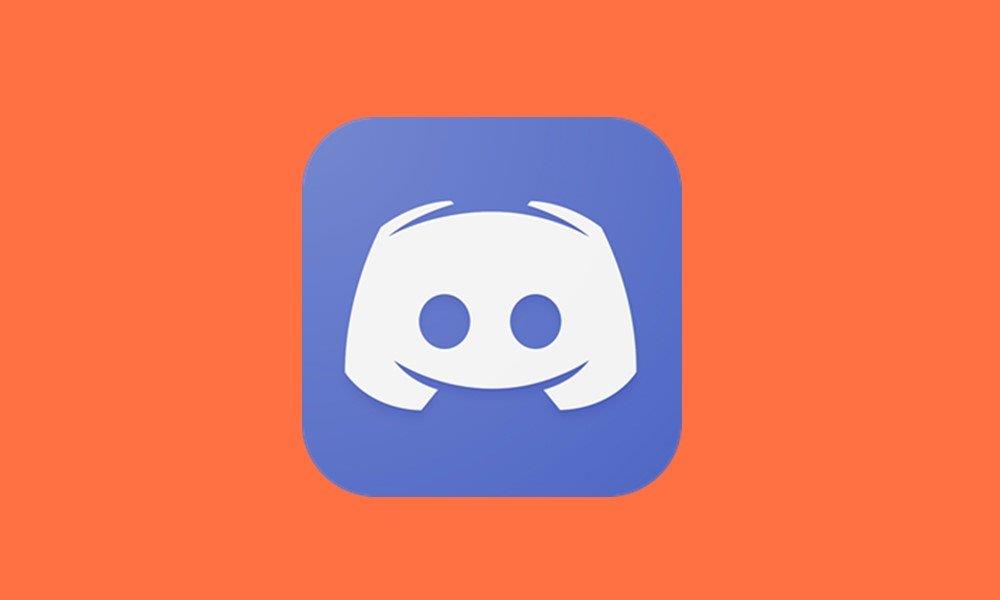
Discord-tekstformat: Slik endrer du chat-tekstfarge og stil
Applikasjonen bruker highlight.js JavaScript-programmet. Ved å bruke denne filen så vel som innebygde fargekoder, kan du enkelt skrive inn teksten i din foretrukne farge. Langs de samme linjene kan du formatere teksten ved å gjøre den fet, kursiv, fet+kursiv, understreket og gjennomstreket. Denne grunnleggende tekstformateringen kan enkelt utføres bare ved å bruke noen få symboler. Så la oss begynne veiledningen for å endre chat-tekstfarge og stil i Discord med disse enkle formateringsjusteringene før vi går videre til de litt avanserte fargeskjemaene.
Les også: Slack vs Discord: Hvilken er best?
Hvordan endre tekststiler i Discord
Her er trinnene for å gjøre teksten kursiv, fet, fet+kursiv, gjennomstreket og understreket:
Annonser

Kursiv
For å gjøre teksten kursiv, bruk en stjerne * før og etter teksten. Det skal ikke være mellomrom mellom symbolet og teksten din:
*EKSEMPELTEKST*
Modig
For å gjøre teksten fet, bruk to stjerner ** før og etter teksten. Pass igjen på at det ikke er mellomrom
**EKSEMPELTEKST**
Fet + kursiv
Dette er bare sammenslåingen av de to ovennevnte, og kombiner derfor de to ovennevnte kommandoene. Med andre ord, bruk tre stjerner *** før og etter teksten.
Annonser
***EKSEMPELTEKST***
Gjennomstreking
For gjennomstreking, bruk to tildes-symboler (~~) før og to etter tekstene dine. Ingen mellomrom mellom teksten og symbolene
~~EKSEMPELTEKST~~
Understrek
For å understreke teksten, bruk to understrekinger (__) før og to etter teksten uten mellomrom.
__EKSEMPELTEKST__
Dette var trinnene for å endre chat-tekststiler i Discord, la oss nå rette oppmerksomheten mot å endre tekstfarger.
Annonser
Hvordan endre tekstfarge i Discord
Annonse
Det er ingen direkte mulighet for å endre fargen på tekstene. Men ved å bruke CSS- og Apache-språket og noen få symboler, kan du enkelt utføre den nevnte oppgaven. Vi vil liste opp instruksjonene ved å bruke de innebygde fargekodene og CSS (eller Apache). En ting som er vanlig i begge er at du må starte og avslutte kommandolinjene ved å bruke tre bakanførselstegn «`-symboler. Med det sagt, her er de nødvendige trinnene:
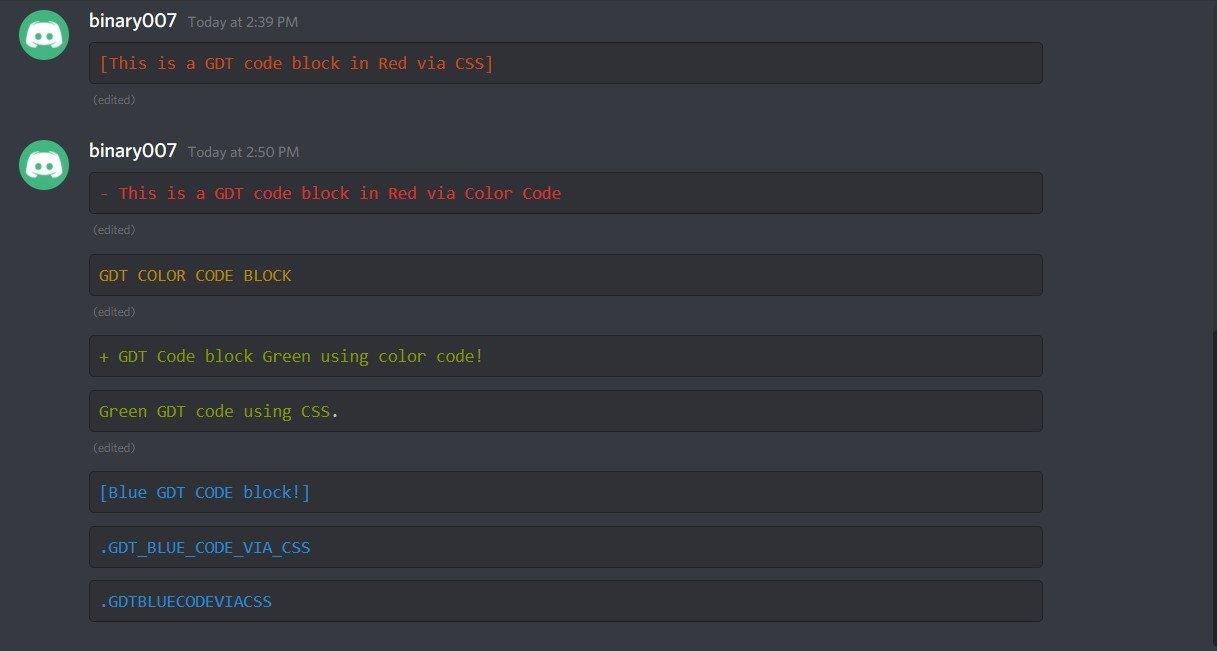
Bytt til rød tekst
Bruke fargekoden:
Fargekoden for rød er diff. Den komplette syntaksen står:
```diff - ANGI TEKSTEN DIN ```

Bruk av CSS:
Den firkantede parentesen er en del av syntaksen:
```CSS [Skriv inn DIN TEKST] ```

Bytt til gul tekst
Via fargekode
Koden for gul farge er fiks, derfor oversettes syntaksen til:
```fiks GDT-KODEBLOKK ```

Bruker Apache:
Pass på at det ikke er mellomrom mellom teksten (du kan bruke understreking)
```apache %{ENTER_YOUR_TEXT}% ```

Bytt til grønn tekst
Via fargekode
Fargekoden for grønn er diff. For å skille det fra gult, må du legge til et plusstegn før utsagnet. Dette er hvordan:
``` diff + ANGI TEKSTEN DIN! ```

Bruk av CSS:
```css ANGI TEKSTEN DIN! ```

Bytt til blått
Bruke fargekode:
Fargekoden for blå er ini. Syntaks tilsvarer
```ini [ANGI TEKST!] ```

Vis CSS
Pass på at du ikke har mellomrom mellom ordene. Du kan bruke understrek for å skille disse ordene. Videre må det være et punktum før uttalelsen din:
```css .ENTER_YOUR_TEXT ```

Med dette avslutter vi guiden om endring av chat-tekstfarge og stil i Discord. Hvis du har spørsmål, gi oss beskjed i kommentarfeltet. På samme måte er her noen iPhone-tips og -triks, PC-tips og -triks og Android-tips og -triks som du også bør sjekke ut.
FAQ
Hvilke tekstfarger kan du lage i uenighet?
Hvilke tekstfarger kan du lage i Discord? Når du bruker kodefunksjonen, kan du lage tekstbokser med tekst i følgende farger: Rød; Oransje; Gul; Mørk grønn; Lysegrønn; Blå; Rød discord tekst
Hva er grunnleggende chat-kommandoer i discord?
Grunnleggende Discord Chat-kommandoer Grunnleggende Discord-kommandoer kan brukes i Discord-chatten din uten bruk av en bot. Disse kommandoene brukes til å gjøre chatopplevelsen din på plattformen morsommere og mer engasjerende. Det beste med disse chat-kommandoene er at du enkelt kan se dem på programmet bare ved å skrive inn /-symbolet.
Hva er discord og hvorfor bør jeg bruke det?
Mest nyttig av alt, Discord bringer mange kule kommandoer til bordet. Hvis du skriver inn en kommando riktig i en server, kan du få mange forskjellige ting til å skje. Discord-kommandoer er enkle og greie å bruke. De er alle skrevet inn i server chat-bokser. De fleste av dem er veldig nyttige i en rekke situasjoner, mens andre er ganske morsomme.
Hvordan sender jeg en kommando i uenighet?
Discord-kommandoer kan sendes på to måter: via chattevinduet eller ved å bruke skråstrek-kommandoen (/). Chat-vinduet er den vanligste måten å sende kommandoer på, siden det lar deg skrive og sende dem direkte til vennene dine. For å bruke chattevinduet, skriv inn kommandoen og trykk enter.
Hvordan bruke grunnleggende discord-kommandoer uten en bot?
Grunnleggende Discord-kommandoer kan brukes i Discord-chatten din uten bruk av en bot. Disse kommandoene brukes til å gjøre chatopplevelsen din på plattformen morsommere og mer engasjerende. Det beste med disse chat-kommandoene er at du enkelt kan se dem på programmet bare ved å skrive inn /-symbolet.
Hvordan lager du fet tekst i uenighet?
Vi begynner med det grunnleggende før vi går videre til å konstruere kodeblokker for tekstfarging. For å lage fet tekst i Discord, bruk to stjerner (*) i begynnelsen og slutten av den fete teksten. (for stjerne, trykk SHIFT+8)
Kan jeg bruke forskjellige fonter i discord-chatter?
Denne siden lar deg generere Discord-fonter som du kan bruke i chattene dine. Discord lar deg ikke endre skrifttypen som standard, men ved å bruke denne generatoren kan du komme rundt det slik at du kan legge ut mer enn bare fet og understreket tekst i chat-meldingene dine.
Kan du endre tekstfargen i uenighet?
I likhet med fonter er det imidlertid ingen reell måte å endre tekstfargen på i Discord, men det er fortsatt mulig på grunn av noen utnyttelser med hvordan Discord-skriftformatering fungerer. Siden Discord er en nettbasert applikasjon, bruker den HTML og CSS for hvordan ting vises.
Hvordan endrer jeg discord-navnet mitt på Android?
Trinn 1: Finn en Discord-fontgenerator du liker. For dette eksempelet bruker jeg Lingojam.com, men bruk gjerne hvilken som helst Discord-fontgenerator du liker. Trinn 2: Skriv inn Discord-navnet du vil endre. Trinn 3: Velg en generert font som du ønsker skal være ditt nye Discord-navn.
Hvordan endrer jeg skriftstørrelsen på Discord?
Det er noen få måter å tilpasse Discord-grensesnittet og endre utseendet på skriften. For å begynne, klikk på tannhjulikonet nederst til venstre og velg Utseende fra menyen til venstre. Her finner du tre alternativer: Chat font skalering: Endrer størrelsen på skriften i meldinger.
Hvordan endre tekstfargen i Discord chat?
Du kan endre tekstfargen i Discord chat ved å bruke vår Discord fargede tekstgenerator! Med vår generator kan du enkelt endre fargen på teksten din. Hvorfor lager folk farget tekst i Discord? Folk lager farget tekst i Discord for å overraske vennene sine og ha det gøy.
Hvordan lager du en blå discord-melding oransje?
Hvis du erstatter «ini»-syntaksen for å bygge en blå melding med «css» (CSS-syntaks) og holder andre parametere uendret, vil du få oransje meldingsinnhold. 6. Discord Tekstformatering – Cyan Metoden for å lage cyan farge ligner på å male blå tekst.
Hvilke farger kan du lage i uenighet?
Hvilke tekstfarger kan du lage i Discord? Når du bruker kodefunksjonen, kan du lage tekstbokser med tekst i følgende farger: Rød; Oransje; Gul; Mørk grønn; Lysegrønn; Blå; Hvordan endre Discord-tekstfarge til rød












